Cara menetapkan paparan folder untuk semua folder di Windows 11
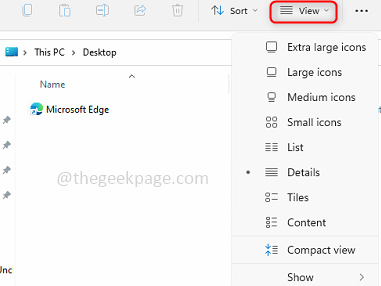
- 2658
- 621
- Don Will
Di Windows, kita dapat melihat folder, fail, dan dokumen lain dalam File Explorer. Anda mungkin mendapati bahawa beberapa fail dan folder akan mempunyai ikon yang lebih kecil, dan hanya sedikit yang akan mempunyai yang besar. Oleh itu, difahami bahawa terdapat pilihan penyesuaian yang ada. Terdapat templat folder yang berbeza yang ditetapkan secara lalai berdasarkan sifat fail. Contohnya, dalam folder yang dipanggil gambar yang mengandungi foto, imej mempunyai pandangan yang berbeza. Folder muzik yang mengandungi fail muzik akan mempunyai templat yang berbeza. Begitu juga, untuk folder seperti dokumen, video, dan lain -lain, setiap folder mengandungi templat yang berbeza mengikut kategorinya. Anda juga boleh memilih templat folder dan menetapkannya ke semua folder lain yang sama. Dalam artikel ini, kita akan belajar bagaimana memohon paparan folder untuk semua folder.
Tetapkan templat paparan folder ke semua folder
Apabila anda membuat folder, Windows memutuskan templat folder berdasarkan kandungan yang ada di dalamnya. Katakan folder mempunyai kategori fail yang berbeza di dalamnya seperti fail muzik, video, imej, dokumen, dan lain -lain, ia akan diberikan item umum sebagai templatnya secara automatik oleh Windows.
Langkah 1: Buka Penjelajah fail dengan menggunakan kunci (Windows + e) atau anda boleh menaip explorer fail dalam carian di bar tugas.
Langkah 2: Buka folder yang templat paparan foldernya harus digunakan untuk semua folder lain. Kemudian klik pada Lihat pilihan jika anda perlu mengubah suai tetapan fail seperti ikon kecil, ikon besar, dll.
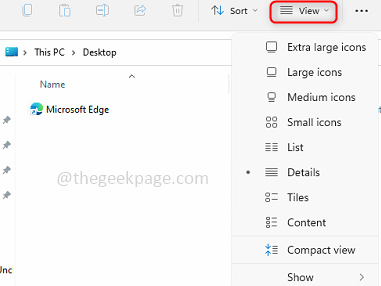
Langkah 3: Klik lebih banyak yang klik pada 3 titik hadir di sebelah tab View. Klik pada Pilihan dari senarai yang muncul.
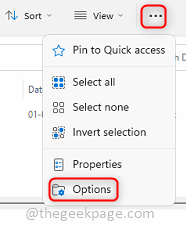
Langkah 4: Dalam pilihan folder Windows klik pada Lihat tab dan klik pada Memohon kepada folder.
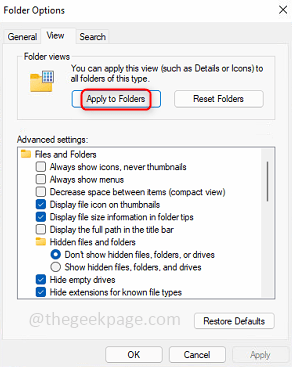
Langkah 5: Klik pada okey Dan terdapat pop timbul meminta pengesahan perubahan. Klik pada Ya.
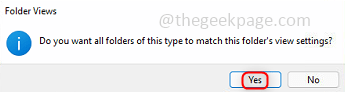
Langkah 6: Sekarang anda dapat melihat tetapan paparan folder yang sama untuk jenis folder yang serupa.
Catatan: Perubahan akan hanya tercermin untuk jenis folder yang sama, apa yang saya maksudkan adalah menganggap anda memilih templat paparan folder yang mempunyai foto (.png, .JPG, dll) kerana failnya maka perubahan yang digunakan hanya boleh digunakan untuk folder yang mempunyai jenis fail yang serupa di dalamnya (.png, .jpeg, jpg, dll).
Langkah 7: Anda dapat melihat jenis folder itu, dengan Klik kanan pada folder. Klik pada Tunjukkan lebih banyak pilihan.
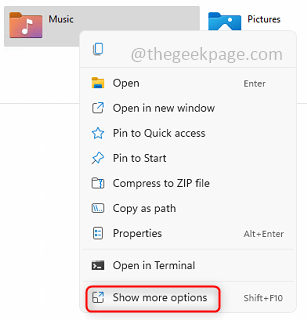
Langkah 8: Klik pada Sifat dan klik pada Sesuaikan Dan di sana.
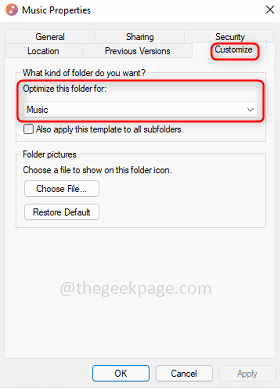
Itu sahaja! Semoga artikel ini berguna untuk mengekalkan tetapan paparan folder yang sama untuk jenis folder yang serupa. Terima kasih dan selamat membaca!!!
- « Cara Menghidupkan Senarai Susun Nama Berdasarkan kedua -dua nama pertama dan terakhir dalam MS Word
- Betulkan perubahan kursor tetikus tidak akan kekal tetap Windows 11/10 »

